티스토리 뷰
목차
반응형
삼성 M5 유튜브 오류 해결법
- 삼성 스마트 모니터 M5에서 유튜브 앱 실행 시 "youtube.com으로 리디렉션 중"이라는 메시지만 뜨고 앱이 멈추시나요? 이럴 때 적용할 수 있는 간단한 해결 방법들을 안내드립니다.
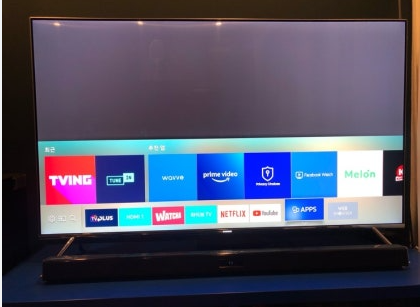
- 삼성 스마트 모니터 M5를 사용 중 유튜브 앱이 갑자기 작동하지 않아 당황하셨을 분들을 위해 이 글을 작성하게 되었습니다. 저도 멀쩡히 잘 보던 유튜브 앱이 어느 날 갑자기 "youtube.com으로 리디렉션 중"이라는 메시지만 뜨고 정작 화면은 멈춰 있는 걸 보며, 이거 고장인가 싶어 멘붕이 온 적이 있습니다.
- 다행히 몇 가지 점검과 조치로 해결할 수 있었고, 이 경험을 바탕으로 같은 문제를 겪고 계신 분들께 도움이 되고자 정리해보았습니다.
1. 유튜브 앱의 버전을 먼저 확인하시겠습니다
- 갑작스러운 앱 작동 오류는 종종 앱의 버전이 오래되었거나 업데이트가 필요한 경우에 발생합니다.
리디렉션 현상도 앱 자체가 제대로 실행되지 못하고 웹뷰로 넘어가며 발생할 수 있는 증상입니다.
해결 방법
- 리모컨 ‘홈’ → ‘앱스’ → 유튜브 앱 선택 → ‘업데이트’ 버튼 확인
- ‘업데이트’가 보인다면 꼭 설치 후 다시 실행해보시기 바랍니다.
2. 모니터 소프트웨어(펌웨어)도 꼭 최신으로 유지하시겠습니다
유튜브 앱이 문제 없이 작동하려면 모니터 자체의 운영 시스템도 최신이어야 합니다.
펌웨어가 오래되었을 경우 특정 앱과 호환이 안 되어 오류가 생길 수 있습니다.
업데이트 방법
- ‘홈’ → ‘설정’ → ‘지원’ → ‘소프트웨어 업데이트’ → ‘지금 업데이트’
업데이트 이후 모니터를 껐다 켜신 뒤 유튜브 앱을 다시 실행해 보시길 권해드리겠습니다.
3. 유튜브 앱 삭제 후 재설치를 시도하시겠습니다
앱 데이터가 손상되었거나 캐시가 꼬였을 때도 이런 현상이 자주 일어납니다.
삭제 후 재설치는 가장 빠르고 확실한 해결책 중 하나입니다.
재설치 방법
- ‘홈’ → ‘앱스’ → 유튜브 앱 길게 누르기 → ‘삭제’
- 앱스토어에서 ‘유튜브’ 검색 후 다시 설치
이후 재실행 시 정상적으로 작동하는 경우가 많습니다.
4. 스마트 허브 초기화도 고려해보시겠습니다
삼성 스마트 모니터는 앱 외에도 전체 시스템 환경을 관리하는 ‘스마트 허브’라는 기능이 있습니다.
해당 허브 설정이 꼬였을 경우, 앱 충돌 및 실행 오류가 발생할 수 있습니다.
초기화 방법
- ‘설정’ → ‘지원’ → ‘자기진단’ → ‘스마트 허브 초기화’
- 비밀번호는 기본적으로 0000입니다 (변경하셨다면 해당 번호 입력)
초기화 후에는 삼성 계정 재로그인이 필요할 수 있으니 미리 아이디를 준비해 주세요.
5. 인터넷 연결 상태를 점검해 보시겠습니다
앱 자체가 아니라 인터넷 연결이 불안정할 경우에도 유튜브 실행이 멈추는 일이 있습니다.
특히 무선 연결일 경우, 신호가 약하거나 지연이 생기면 로딩 화면에서 넘어가지 않을 수 있습니다.
네트워크 점검 방법
- ‘설정’ → ‘일반’ → ‘네트워크’ → ‘네트워크 상태’ 확인
- 필요 시 와이파이를 껐다가 다시 연결하거나 유선 LAN 사용 권장
6. 임시로 웹브라우저로 접속해보시겠습니다
유튜브 앱이 완전히 복구되기 전까지는 웹브라우저로 youtube.com에 직접 접속해 감상하시는 것도 하나의 방법입니다.
- ‘홈’ → ‘인터넷(브라우저)’ → 주소창에 youtube.com 입력
물론 앱만큼 편리하진 않지만, 최소한 영상 시청은 가능하겠습니다.
7. 그래도 해결이 안 된다면?
위의 모든 방법을 시도했는데도 증상이 동일하다면, 삼성전자 서비스 센터의 원격 지원을 요청하시거나
직접 서비스 방문 예약을 진행하시는 것이 좋겠습니다.
- 삼성전자 서비스센터
- 고객센터 전화: 1588-3366
🔹출처 참고
- 삼성전자 공식 고객센터: https://www.samsungsvc.co.kr
- YouTube 고객센터: https://support.google.com/youtube
- 사용자 커뮤니티 및 삼성 스마트 모니터 사용자 후기
🔚 결론
요약해드리자면,
- 유튜브 앱 자체 업데이트 및 삭제 재설치가 최우선입니다.
- 모니터 소프트웨어와 인터넷 연결도 함께 점검해보시길 권해드리겠습니다.
- 스마트 허브 초기화도 앱 오류를 잡는 좋은 방법입니다.
- 임시로 브라우저에서 유튜브 이용이 가능하며,
- 그래도 해결되지 않으실 경우, 삼성 서비스센터의 도움을 받으시는 것이 가장 안전하겠습니다.
반응형
